不同的文件有不同的格式,在很多情況下,如果文件格式不符合要求,這個文件也就無法正常打開了。那麼,如果真遇到了這種情況,我們該怎麼辦呢?其實,可以通過修改文件類型來解決哦!下面,小編就來教教大家Win7系統下怎麼更改文件類型。
步驟
1.既然操作文件,就應當在文件管理器中進行。打開資源管理器找到一個文件。 在此我以一個圖片文件為例,如圖所示,這是一個圖片文件。在文件下面的名字中是一串字符,沒有格式。首先要做的就是要顯示出格式來。
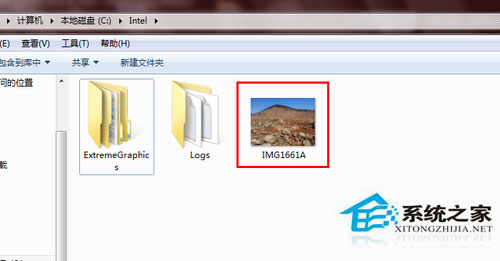
2.點擊資源管理器上方菜單欄中的工具欄,然後點擊文件夾選項。
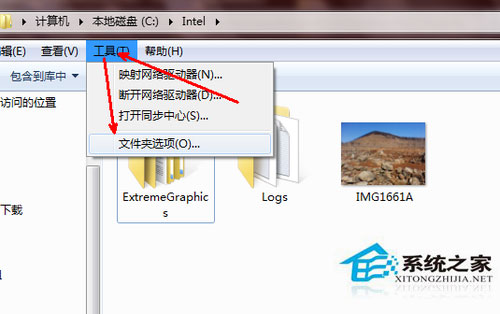
3.在文件夾選項中切換到查看標簽。然後在查看標簽中向下拖動右邊的滑塊,找到箭頭所指的部位 ,即隱藏文件擴展名,擴展名即格式。
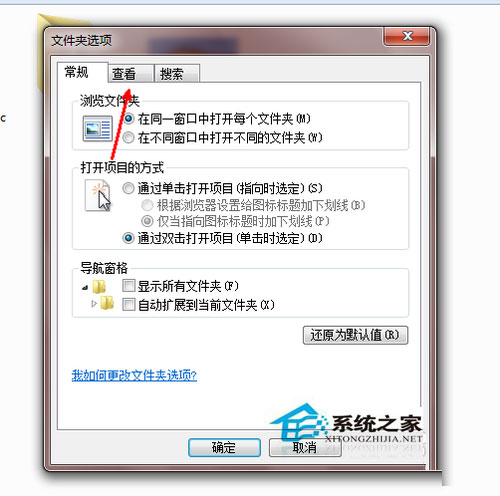
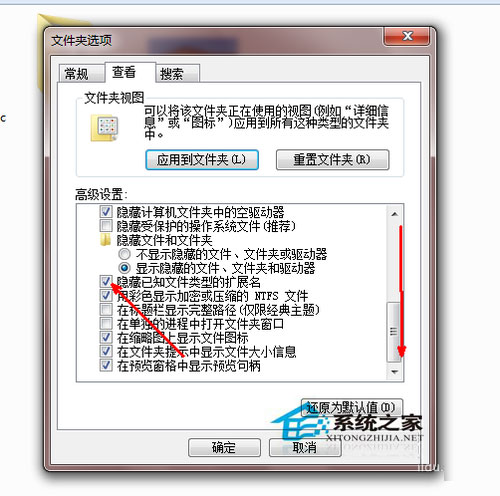
4.將其取消選定之後點擊確定按鈕退出。此時,所有的文件後面都會多出一個擴展名,即文件 的格式,可以對其隨意修改了。
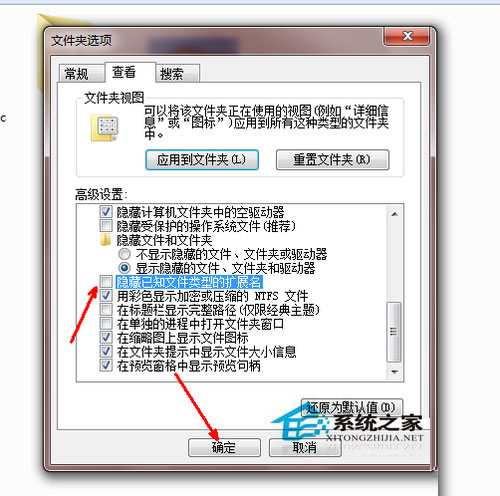
5.回到剛才的那個圖片文件。發現,文件名的後面出現了一個點和三個字母,jpg,這就是圖片文件的格式。
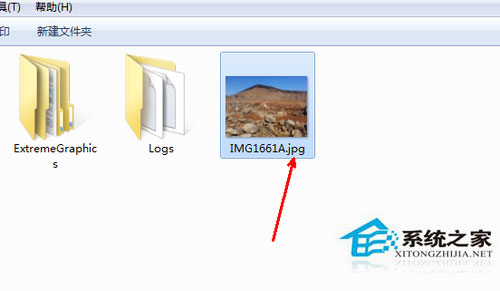
6.現在點擊一下這個文件名,變成藍色之後再點擊一下,使文件名處於可修改的狀態,然後再選定後面的jpg,將jpg修改為mp3.如圖。
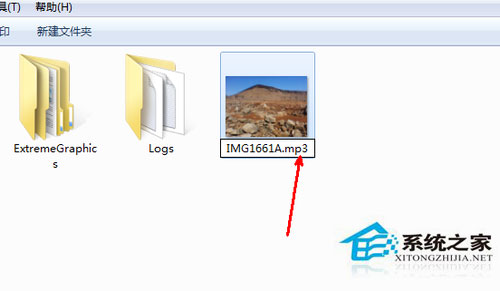
7.修改完成,點擊回車,這時會出現一個提示,說修改了之後文件不可用了。這個你知道就行,點擊是確認更改。
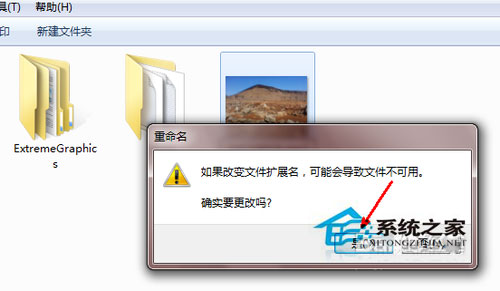
8.好了,修改了文件的擴展名之後,文件的類型就變了,從一個圖片文件變成了一個音樂文件。當然這個音樂文件是無法正常打開的。這也直到了一種掩飾的作用。如果你想回復這個圖片文件,只要重新改為jpg就可以了。
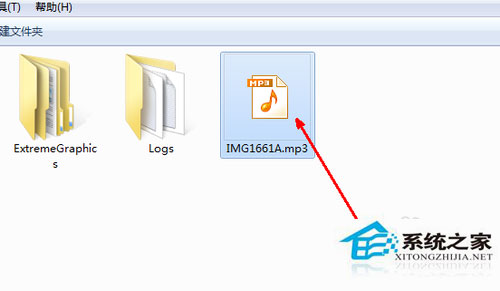
以上就是小編教給大家的Win7系統下更改文件類型的方法,如果你也遇到了文件格式不對,無法正常打開文件的問題,不妨按以上方法試試!